
Comme de nouvelles versions d'Android arrivent sur notre smartphone, et surtout si notre smartphone a quelques années, mais nous n'envisageons pas de renouveler notre terminal, mais nous voulons lui donner un peu plus de vie, car il fonctionne bien, prend de bonnes photos ou simplement parce que nous n'avons pas d'argent à dépenser, nous pouvons faites quelques ajustements pour prolonger votre vie.
Les animations de tous les systèmes d'exploitation, quand je veux dire tout, je veux dire tous les systèmes d'exploitation, qu'il s'agisse d'appareils de bureau ou d'appareils mobiles, ils sont toujours l'un des aspects où le fonctionnement lent de l'appareil se reflète généralement, donc si notre appareil présente des symptômes de fatigue, le mieux que nous puissions faire est les éliminer ou les accélérer autant que possible afin qu'ils durent le moins longtemps possible.
Tout d'abord, il faut garder à l'esprit que pour modifier les animations du système, il faut d'abord activer le menu développeur, un menu qui est caché dans le système et que nous devons activer au préalable. Pour ce faire, nous devons aller dans les paramètres système et appuyer 7 fois sur À propos des informations du téléphone / téléphone. Au fur et à mesure que nous appuyons sur cette option, le nombre de fois qu'il nous reste à appuyer apparaîtra à l'écran.
Modifier ou supprimer des animations sur un smartphone Android
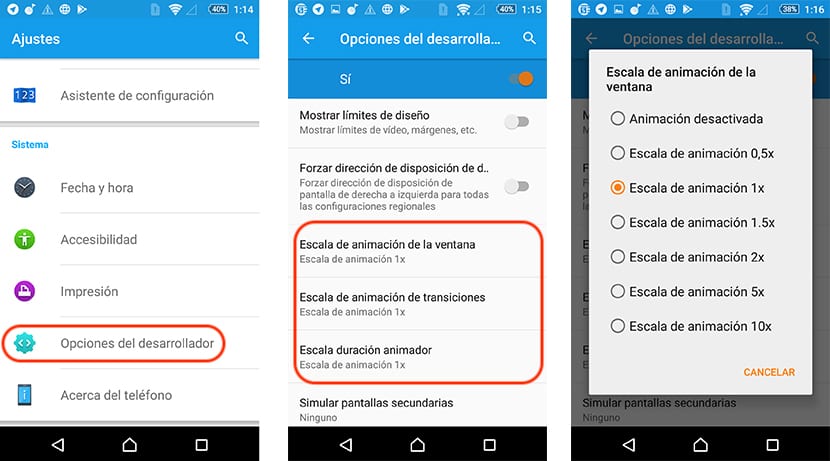
- Une fois que nous avons appuyé 7 fois sur cette option, tout en haut, un nouveau menu apparaîtra appelé Options de développeur.
- Ensuite, nous passons à la section dessin, au-dessous duquel nous trouvons les menus suivants: échelle d'animation de la fenêtre, échelle de transition-animation et échelle de durée de l'animateur
- Dans l'étape suivante, nous devons accéder à ces trois menus et modifier leurs valeurs. Si l'on veut accélérer la vitesse de transition des animations, il faut sélectionner la valeur 0,5x dans tous les menus.
- Mais si au contraire, on veut désactiver toutes les animations, il faut sélectionner dans ces trois menus l'option Animation désactivée.
Ensuite, nous quittons les paramètres et vérifions comment le fonctionnement de notre appareil a été rationaliséBien que la fonction esthétique que nous offraient les animations ne soit plus présente, l'interaction avec les applications peut paraître un peu brusque, mais si le fonctionnement s'est amélioré, ce que nous recherchions, nous ne pouvons pas tout demander.